DNS PROP FINSHED NXDOMAIN - Jak naprawić błąd w Google Chrome?

- 738
- 192
- Roman Pawlik
Powszechny błąd podczas otwierania witryn w Google Chrome - komunikat „nie dostęp do witryny. Nie udało się znaleźć adresu IP serwera.„A kod błędu to DNS_Probe_finished_nxdomain.
To szczegółowe instrukcje dotyczące tego, co DNS prawdopodobnie znaczy NXDOMAIN i jak naprawić ten błąd Google Chrome w systemie Windows 10, 8.1 i Windows 7, a także inne systemy operacyjne.
- Co oznacza ten błąd
- Jak naprawić DNS Proob zakończone nxdomain
- Dodatkowe metody rozwiązania
- Instrukcja wideo
Co oznacza błąd

Sam kod błędu przy braku innych czynników oznacza, że rozwiązałeś nieistniejącą domenę, NXDOMAIN nie jest domena nieistniejąca (domena nieistniejąca). Niestety pojawienie się tego błędu nie zawsze sugeruje, że sprawa jest dokładnie w tym przypadku.
Jak naprawić DNS Proob zakończone nxdomain
Przed przystąpieniem do jakichkolwiek metod korekcji proszę o ostrożne odnoszenie się do następnych 4 punktów:
- Czy adres witryny jest prawidłowo wprowadzony? Bardzo prosta metoda uzyskania błędu dns_probe_finished_nxdomain - wprowadź dowolny losowy adres (ale w niektórych systemach w tym przypadku zobaczysz inny błąd: err_not_resolved).
- Jeśli nie można uzyskać dostępu tylko do jednej witryny i z różnych urządzeń (nawet z innymi błędami na niektórych urządzeniach), powód jest najprawdopodobniej na samej stronie i trudno tu niczego nie zmienić: możesz tylko założyć, że założono tylko to Wszystko zostanie naprawione, ale strona nie została zamknięta.
- Jeśli wszystkie strony na różnych urządzeniach za pośrednictwem jednego routera są zgłaszane na temat błędu, być może problem jest po stronie dostawcy i zostaną rozwiązane z czasem. Spróbuj także ponownie uruchomić router (wyłącz moc i włącz ponownie).
- Jeśli jest to twoja własna strona, którą właśnie zarejestrowałeś lub wprowadziłeś zmiany w serwerach NS podczas zmiany hostingu, weź pod uwagę, aby zmienić rekordy na serwerach DNS i w tym czasie (zwykle nie więcej niż kilka godzin), możesz odbieraj nxdomain- błąd podczas próby otwarcia witryny.
Jeśli wszystkie te elementy nie są powiązane z Twoją sprawą, a DNS prawdopodobnie błędu NXDOMAIN zgłasza wiele witryn lub tylko na jednym komputerze lub laptopie, wówczas priorytetowe sposoby rozwiązania problemu.
Zmiana parametrów serwerów DNS na komputerze, czyszczenie pamięci podręcznej DNS i sprawdzanie obsługi klienta DNS
Przede wszystkim spróbuj zmienić parametry serwerów DNS swojego połączenia internetowego:
- Naciśnij klawisze Win+R na klawiaturze, wprowadź NCPA.Cpl I kliknij Enter.
- Lista połączeń sieciowych zostanie otwarta. Naciśnij odpowiedni przycisk myszy w aktywnym połączeniu internetowym i wybierz element „Właściwości”.
- Na liście wybierz IP wersja 4 (TCP/IPv4) i kliknij przycisk „Właściwości”.
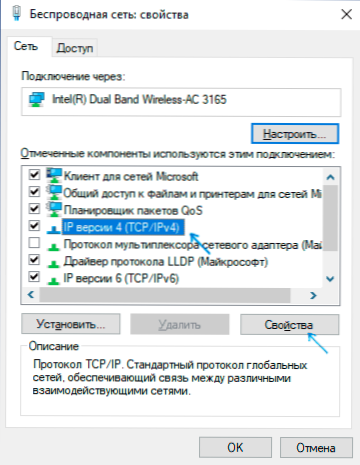
- Ustaw adresy „Użyj następujących serwerów DNS” i wskazuj 8.8.8.8 i 8.8.4.4 (Safe DNS-Servers Google). I kliknij OK, za pomocą ustawień.
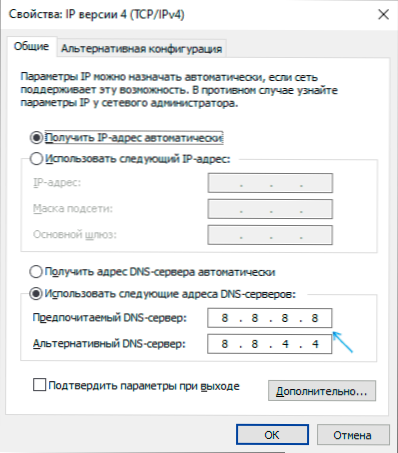
- Uruchom wiersz poleceń w imieniu administratora, wprowadź go w nim Ipconfig /flushdns I kliknij Enter.
- W linii adresowej Google Chrome, wprowadź Chrome: // Net-Internarnals/#DNS i kliknij przycisk „Wyczyść pamięć podręczną hosta”.
Dodatkowo przejdź do systemu Windows (Win+R, wprowadzaj listę usług Usługi.MSC) i sprawdź, czy uruchamiana jest usługa „DNS-Client”, a rodzaj uruchomienia jest instalowany w „automatycznie”. Jeśli tak nie jest, szczegółowo o włączeniu usługi do odpowiedniej sekcji instrukcji: Jak naprawić błąd DNS_PROBE_FINISED_NO_INTERNET.
Na końcu tych działań sprawdź, czy strona otwiera się teraz, czy ponownie zgłasza określony błąd.
Winsock Reset i protokół TCP/IP
W sytuacji, w której poprzednia metoda nie pomogła, wypróbuj następujące czynności: Uruchom wiersz poleceń w imieniu administratora i wprowadź następujące 3 zespoły, aby naciskać Enter po:
Ipconfig /release ipconfig /odnowienie netsh Winsock Reset
Jeśli po tych trzech poleceniach i Google Chrome uruchom ponownie i restart, błąd nie zniknął, użyj następującego polecenia:
Netsh int Reset
Po nim zamknij wiersz poleceń i pamiętaj o ponownym uruchomieniu komputera lub laptopa, a tylko wtedy sprawdź, czy DNS probinosed Błąd nxDomain został naprawiony.
Dodatkowe metody naprawy błędu
Jeśli proponowane metody nie działały, wypróbuj również następujące kroki:
- Jeśli system Windows 10 jest zainstalowany na komputerze, zresetuj parametry sieciowe w systemach zbudowanych -in.
- Odłącz dowolne VPN, proxy (jak wyłączyć serwer proxy), rozszerzenia anonimizatorów w Chrome, a także spróbuj wyłączyć przeciwwirusyjne strony innej firmy, a jeśli masz, zapora ogniowa. Sprawdź również, czy pojawi się błąd, jeśli tymczasowo wyłączysz zaporę systemu Windows.
- Spróbuj pobrać adwcleaner (specjalne narzędzie do usuwania złośliwych programów) z oficjalnej strony internetowej https: // ru.Malwarebytes.Com/ adwcleaner/ (Jeśli nie otworzyłeś z tym samym błędem z komputera, możesz pobrać go na telefon, a następnie przenieść do komputera problemowego do kabla), a następnie w parametrach programu, ustaw parametry jako Na poniższym obrazku, a następnie wykonaj skanowanie, czyszczenie i ponowne uruchomienie komputera.
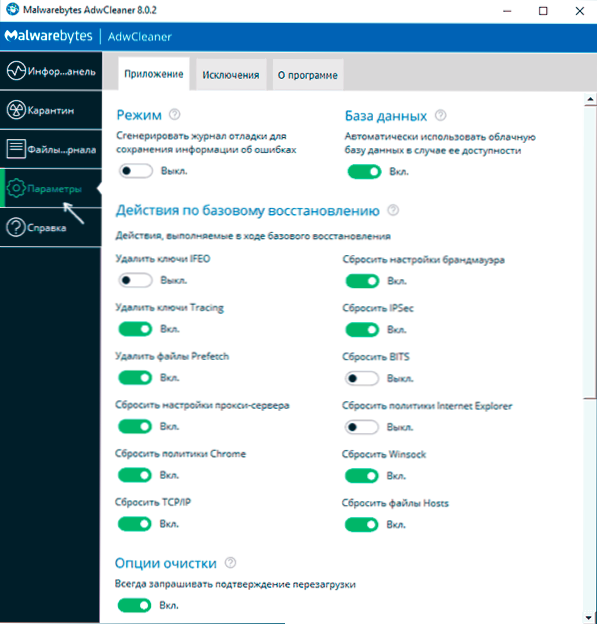
- Jeśli na komputerze znajdują się punkty odzyskiwania, spróbuj użyć ich do przywrócenia konfiguracji w dniu, aż pojawi się problem. Przeczytaj więcej: punkty odzyskiwania Windows 10 (odpowiednie dla poprzednich wersji systemu operacyjnego).
- W dyspozytorze urządzeń (możesz go otworzyć, naciskając klawisze Win+R i wprowadzając Devmgmt.MSC) Spróbuj usunąć adapter sieciowy używany do połączenia internetowego, a następnie wybierz „Action” - „Aktualizuj konfigurację sprzętu” w menu, poczekaj na ponowną instalację adaptera i sprawdź, czy błąd został naprawiony, czy błąd został naprawiony.
- Sprawdź, czy router serwerowy DNS jest wskazany w ustawieniach połączenia internetowego w router Wi-Fi. Jeśli zostanie określony, spróbuj go wyłączyć (włącz automatyczny odbiór adresu serwera DNS).
Instrukcje wideo dotyczące rozwiązania sondy DNS zakończone nxdomain w chromie
Mam nadzieję, że jeden ze sposobów pomógł ci naprawić dns_probe_finished_nxdomain. Jeśli nie, po raz kolejny proszę o zwrócenie uwagi na punkty od początku artykułu, wskazując, że problem może nie być z twojej strony.
- « Android Noxplayer emulator (Nox App Player) - najlepsze recenzje użytkowników
- Jak zezwolić na dostęp do Internetu lub sieć lokalną w systemie Windows 10, 8.1 i Windows 7 »

